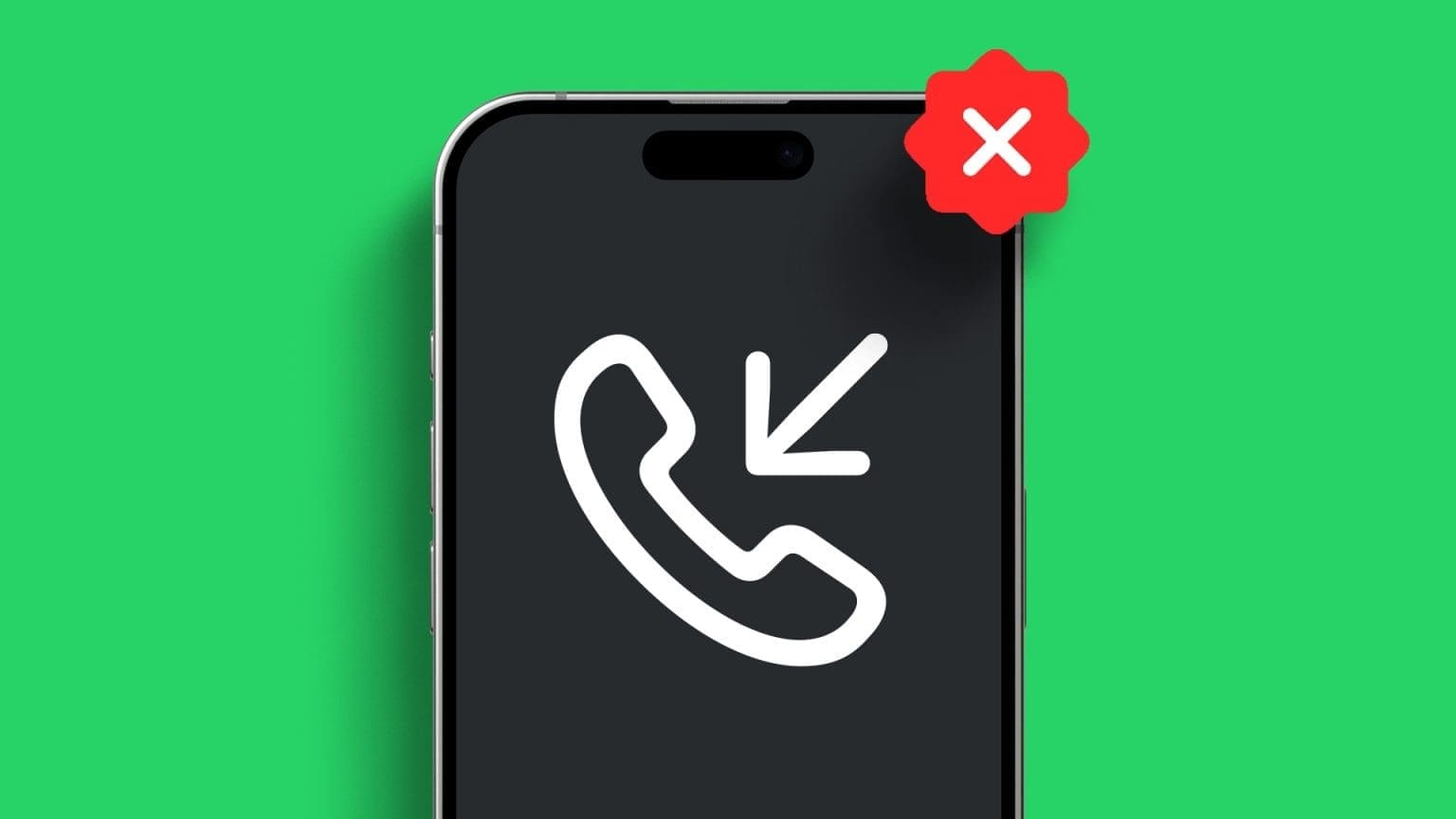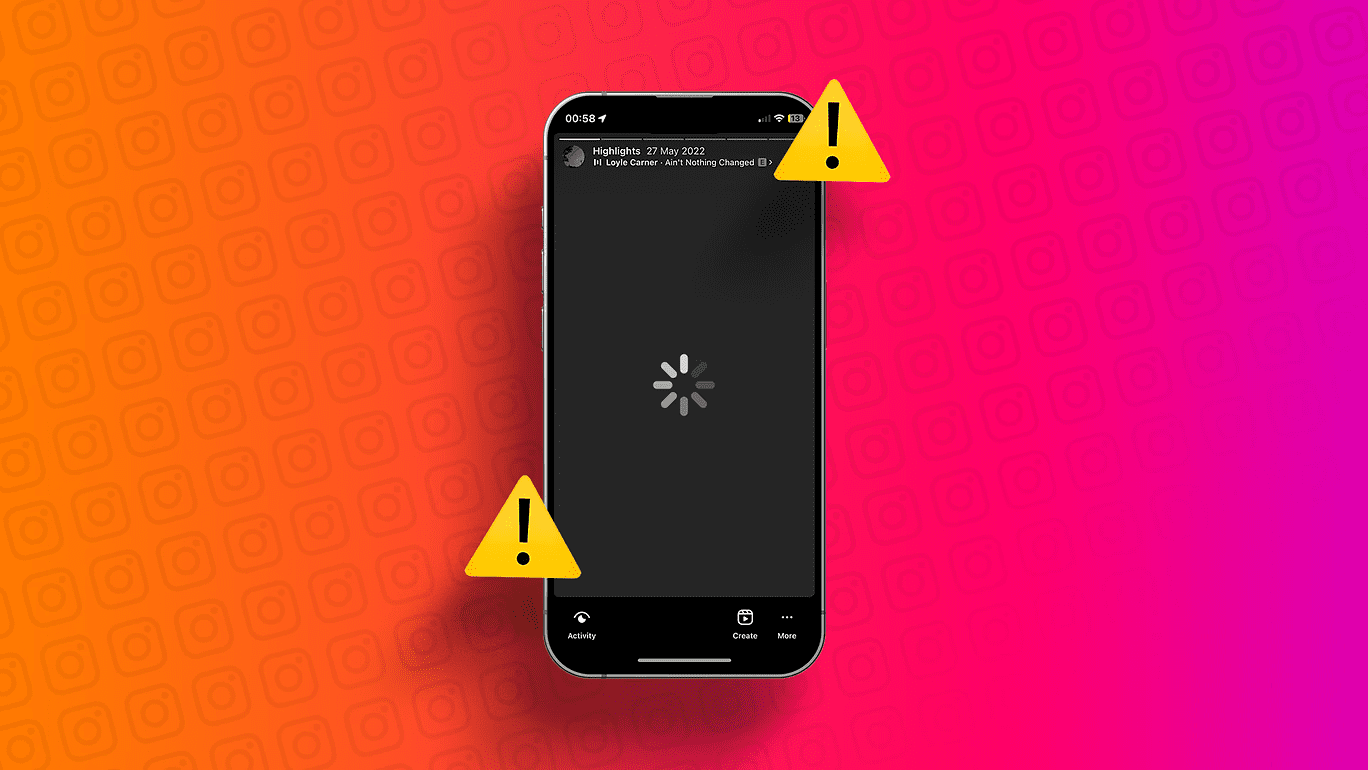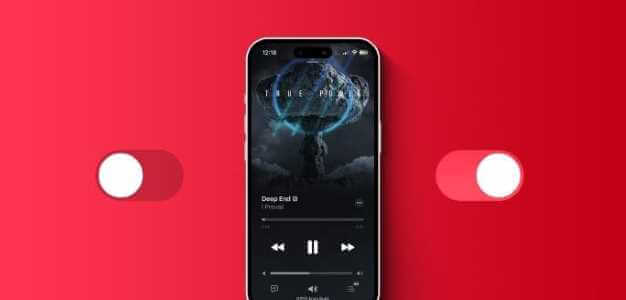Når det gjelder å surfe på nettet, er Google Chrome fortsatt det beste alternativet, selv på mobile enheter. Dette betyr imidlertid ikke at nettleseren er perfekt. Hvis du har brukt Google Chrome en stund, kan det hende du har sett at nettleseren ikke laster inn sider eller Den sluttet å virke helt på Android eller iPhone. Hvis Chrome ikke klarer å laste inn nettsider til tross for en pålitelig internettforbindelse, kan du prøve feilsøkingstipsene nedenfor for å fikse at Google Chrome ikke laster inn sider på Android og iPhone.
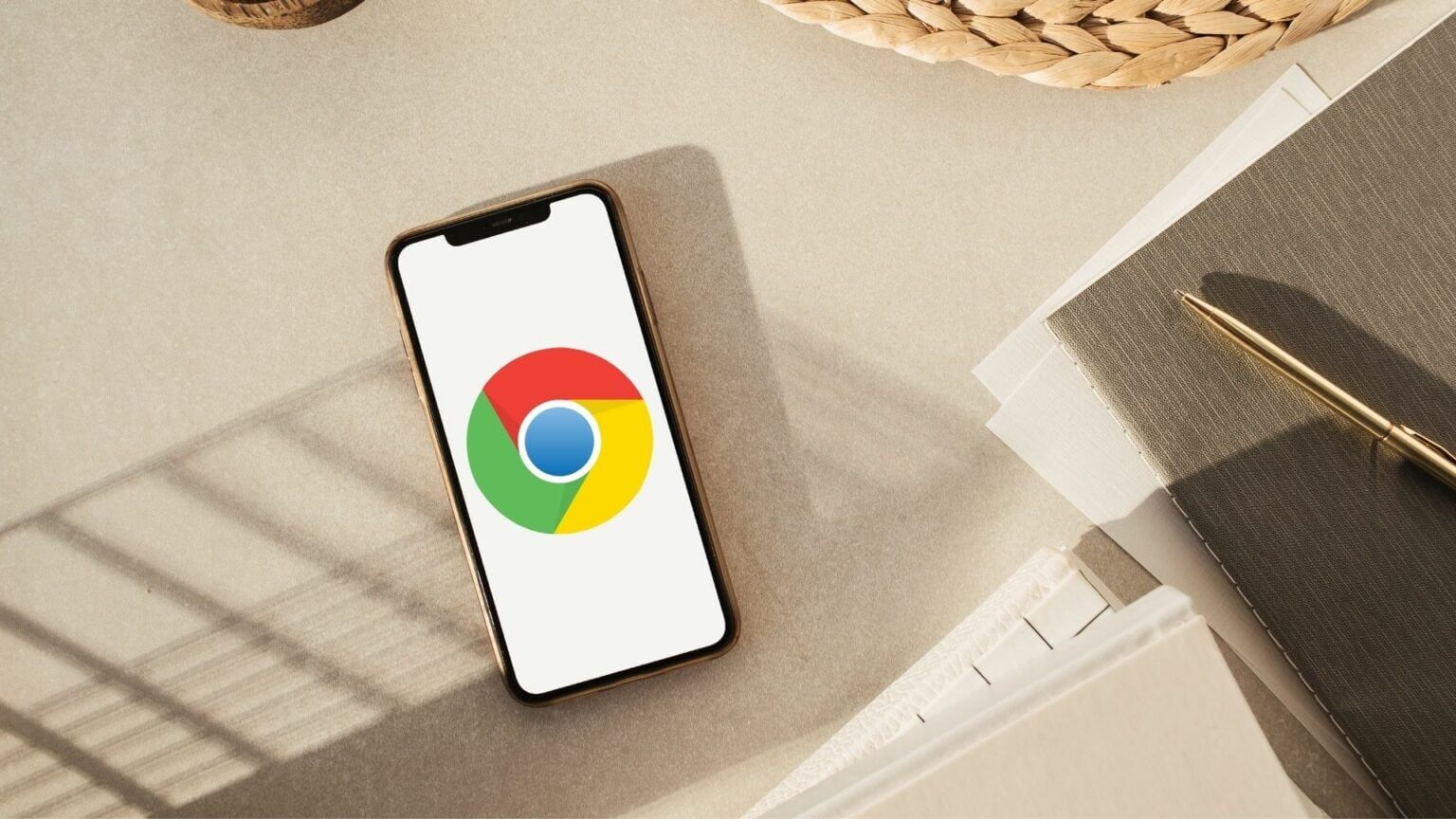
1. Lukk alle faner og start Chrome på nytt
Ved feilsøking bør du ikke utelukke en enkel omstart. Hvis Chrome sliter med å åpne eller delvis laste inn sider, lukker du alle åpne faner ogStart applikasjonen på nytt.
Hvis du bruker Google Chrome på Android, trykker du på faneikonet øverst. Deretter bruker du menyen med tre prikker i øvre høyre hjørne for å velge Lukk alle faner.
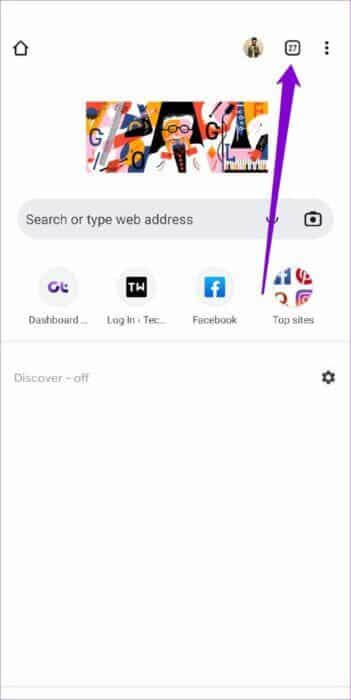
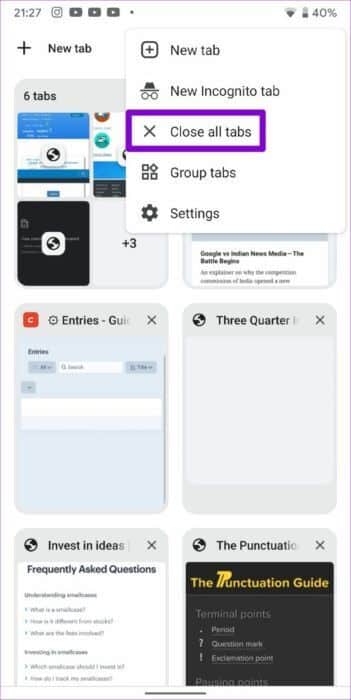
For Chrome på iPhone, trykk på faneikonet nederst. Trykk deretter på Rediger-knappen og velg Lukk alle faner fra hurtigmenyen.
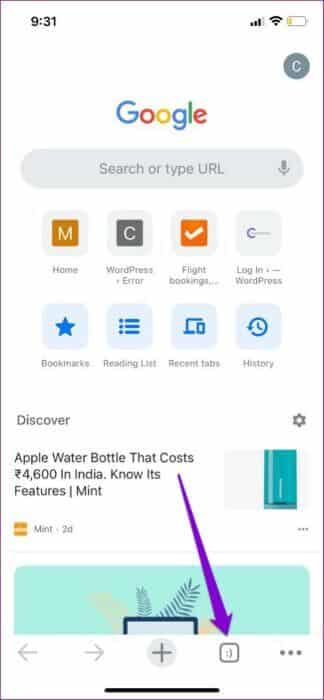
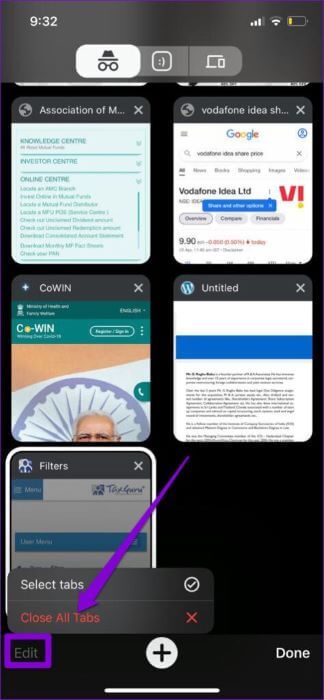
Etter det, start Google Chrome på nytt for å se om den kan laste inn sidene.
2. Aktiver standard forhåndsgjengivelse
Hvis du føler at Chrome tar for lang tid å laste inn nettsider, bør aktivering av standard forhåndsinnlasting bidra til å fremskynde prosessen. Dette lar nettleseren bufre sidene knyttet til den gjeldende nettsiden du er på. Derfor vil Chrome forutse og forhåndsforberede nettsidene du sannsynligvis vil åpne og forberede dem for deg.
Slik aktiverer du standard forhåndsinnlasting i Chrome for Android og iPhone.
Android
Trinn 1: Start Google Chrome på telefonen. Trykk på menyikonet med tre prikker øverst til høyre for å åpne Innstillinger.


Trinn 2: Gå til Personvern og sikkerhet og klikk på Forhåndslast sider.

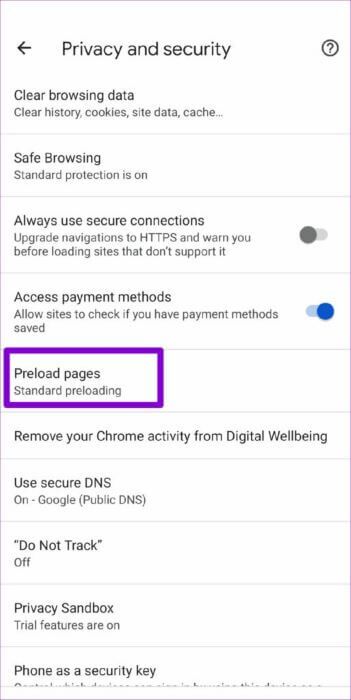
Steg 3: Velg alternativet Standard forhåndsinnlasting.
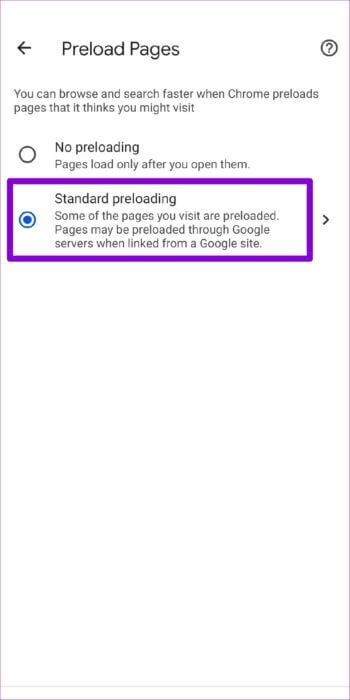
iPhone
Trinn 1: Åpne Google Chrome på iPhone. Trykk på menyikonet med tre prikker nederst til høyre for å gå til Innstillinger-menyen.
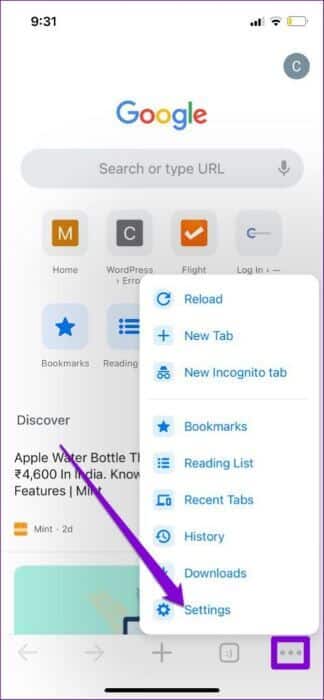
Trinn 2: Gå til Båndbredde og trykk på Forhåndslast nettsider.
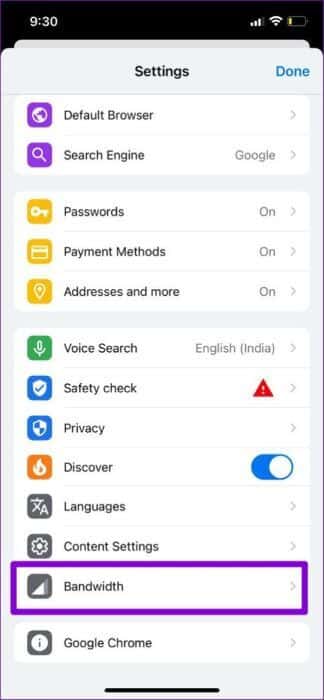
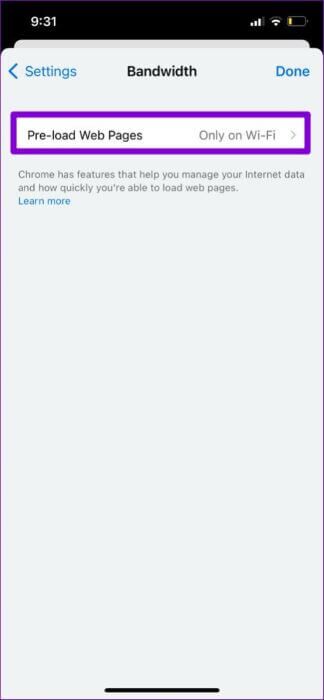
Steg 3: Velg når du vil at Chrome skal forhåndslaste koblinger, og klikk på Ferdig.
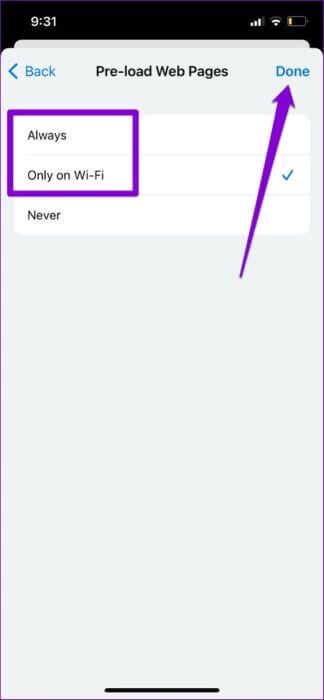
3. Endre DNS-serveren
Hvis du bruker Internett-leverandørens DNS-server, kan den ha opplevd nedetid eller kan være overbelastet med forespørsler. Du kan bytte DNS -server på mobiltelefonen til Googles offentlige DNS-servere for å sjekke om det forbedrer situasjonen.
Android
Trinn 1: I Google Chrome-appen trykker du på menyikonet med tre prikker og velger Innstillinger.


Trinn 2: Gå til Personvern og sikkerhet og trykk på Bruk sikker DNS.

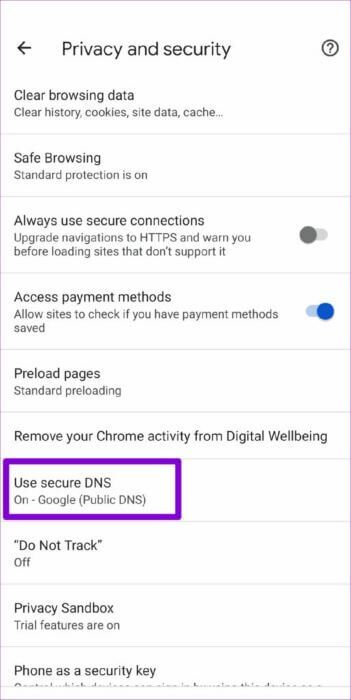
Steg 3: Velg alternativet "Velg en annen leverandør" og bruk rullegardinmenyen for å bytte til en annen DNS.
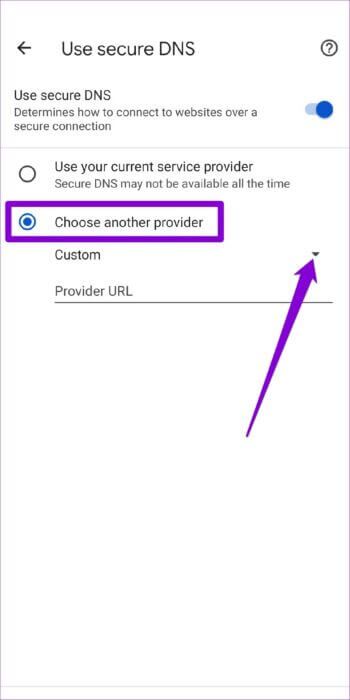
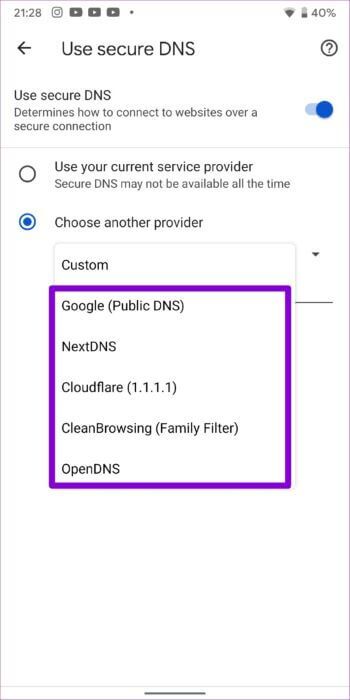
iPhone
Siden Chrome for iOS ikke tillater deg å endre DNS-serveren din, må du ty til Innstillinger-appen for å gjøre endringer.
Trinn 1: Start Innstillinger på iPhone og gå til Wi-Fi. Trykk på informasjonsikonet ved siden av Wi-Fi-nettverket.

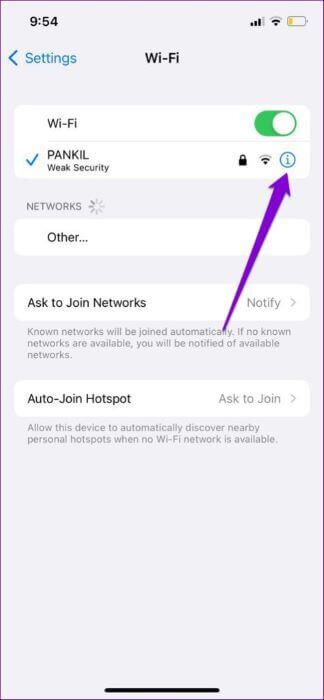
Trinn 2: Rull ned for å klikke på Konfigurer DNS og velg deretter Manual på neste side.
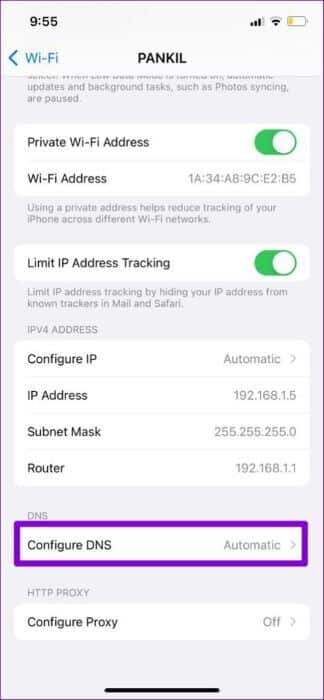
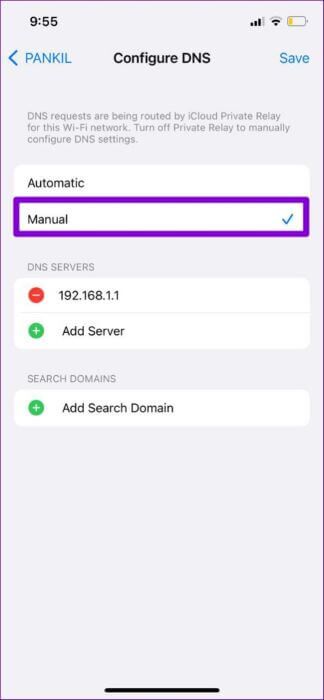
Steg 3: Trykk på minusikonet for å fjerne de forhåndsutfylte oppføringene under DNS-servere. Klikk deretter på Legg til server for å opprette en ny oppføring for Google DNS ved å skrive inn 8.8.8.8 og 8.8.4.4 i boksen.
Til slutt klikker du på Lagre i øvre høyre hjørne.
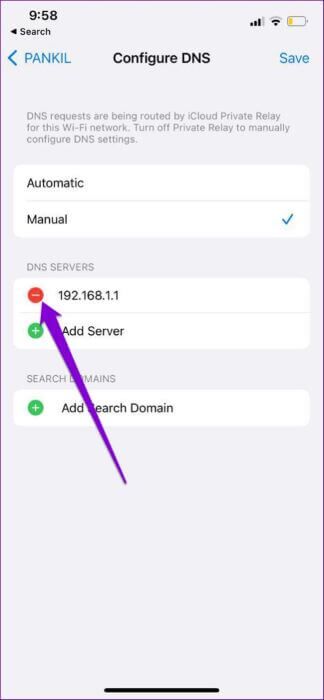
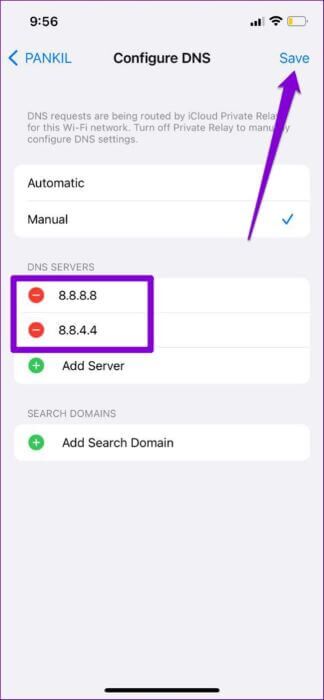
Start Google Chrome-appen på nytt og prøv å laste inn en nettside på nytt.
4. BRUK STANDARD SIKKERHET (FOR ANDROID)
Forberede Trygg surfing En viktig funksjon designet for å beskytte deg mot ondsinnede nettsteder. Men å sette Chrome til forbedret beskyttelse kan forhindre at den laster inn visse sider som ellers er sikre. I stedet for å deaktivere Safe Browsing fullstendig, kan du prøve å bytte til standard sandkassemodus. Dette er hvordan.
Trinn 1: I Google Chrome-appen trykker du på menyikonet med tre prikker øverst og velger Innstillinger.


Trinn 2: Gå til Personvern og sikkerhet og trykk på Safe Browsing.

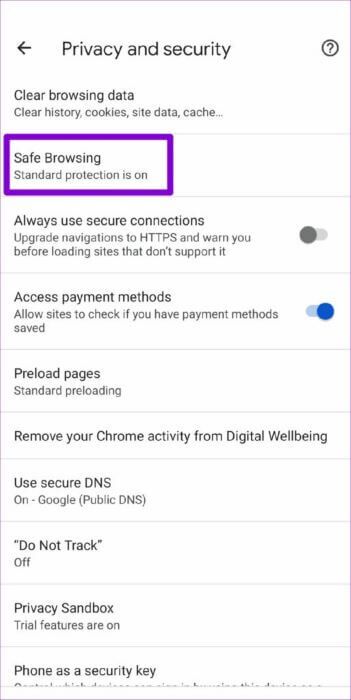
Steg 3: Velg Standard beskyttelse.
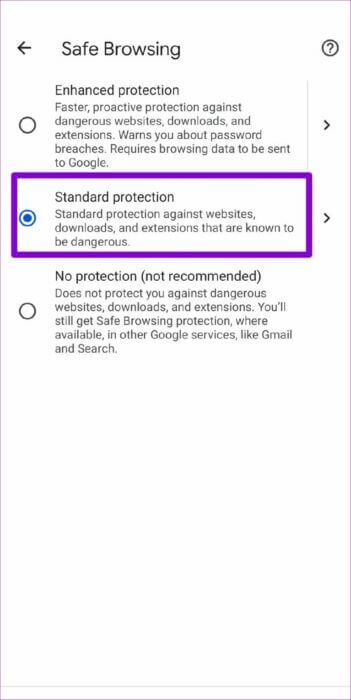
Prøv å laste inn en nettside i Chrome for å se om problemet er løst.
5. KONTROLLER INNHOLD OG PERSONVERNBEGRENSNINGER (FOR IPHONE)
Hvis du tidligere har aktivert noen Innholdsbegrensninger på iPhone eller iPad , Chrome kan ikke laste inn enkelte nettsider. Så hvis problemet er begrenset til noen få nettsider, prøv å deaktivere innhold og personvernbegrensninger på iOS-enheten din ved å følge trinnene nedenfor.
Trinn 1: Åpne Innstillinger-menyen og gå til Skjermtid.
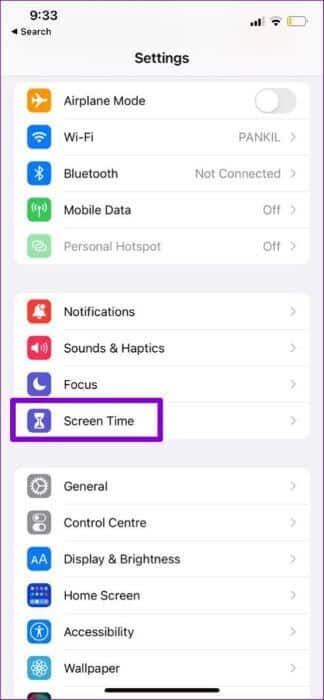
Trinn 2: Trykk på Innhold og personvernbegrensninger og slå den av.
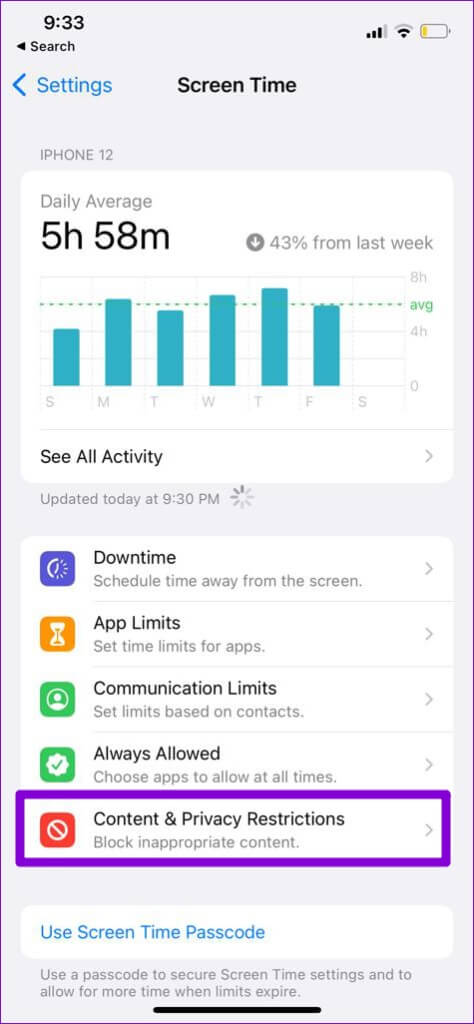
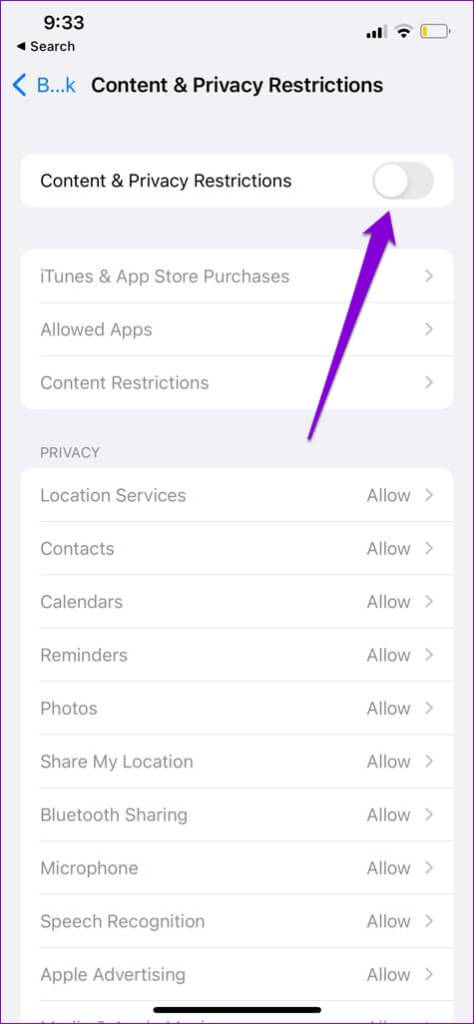
6. Tøm Chrome-buffer og informasjonskapsler
Gamle nettleserdata er fortsatt en av de mest fremtredende årsakene til at Chrome ikke klarer å laste inn nettsider. Så hvis løsningene ovenfor ikke fungerer, kan du prøve å tømme cache og informasjonskapsler fra Chrome.
Trinn 1: Åpne Chrome. Trykk på menyikonet med tre prikker for å gå til Innstillinger.


Trinn 2: Gå til Personvern og sikkerhet (eller Personvern hvis du bruker en iPhone) og trykk på Slett nettleserdata.

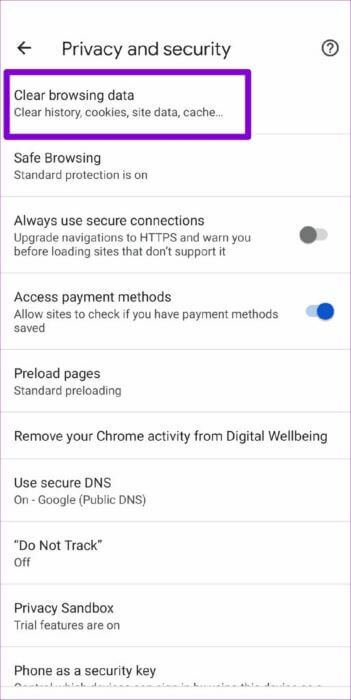
Steg 3: Deretter trykker du på datointervallalternativet for å velge hele tiden. Velg deretter alternativene "Informasjonskapsler og nettstedsdata" og "Bufrede bilder og filer" før du trykker på slette data.
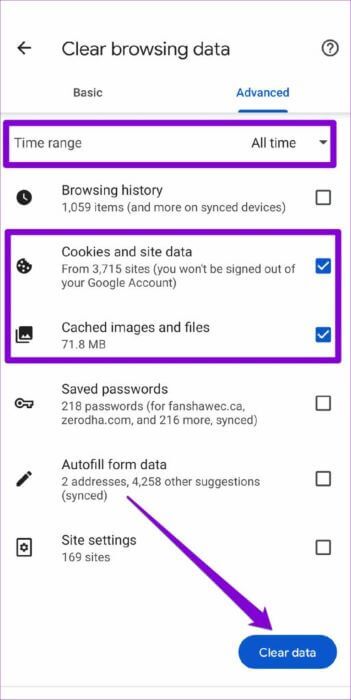
Etter det, start Chrome på nytt og se om det fungerer som det skal.
7. Oppdater Chrome
Jeg pleier å ta med Appoppdateringer Alle slags feilrettinger og ytelsesforbedringer for appen. Så hvis ingenting fungerer, kan du prøve å oppdatere Chrome til den nyeste versjonen ved å besøke App Store eller Play Store.
Bla gjennom med Chrome igjen
Det kan være irriterende når Google Chrome ender opp med å varsle deg om slike problemer mens du surfer. Mens det Finn et bedre alternativ Lettere sagt enn gjort, bruk av tipsene ovenfor bør fikse at Google Chrome ikke laster inn sider på Android og iPhone.